أسهل الطرق لفتح iPhone 16 بدون رمز المرور 2025
 سلطان محمد
سلطان محمد- تحديث في2024-09-09 إلى iPhone 16
تم إصدار أحدث إصدار من iPhone 16 للتو، وقد يحتاج المستخدمون إلى استخدام كلمات مرور Face ID في كل مرة يريدون فيها الوصول إلى أجهزتهم. قد يواجه مستخدمو Apple مشكلة قفل iPhone بسبب محاولات متعددة لإدخال كلمة المرور بشكل خاطئ، أو قد ينسون رمز المرور الخاص بهم.
في هذه الحالة، يرغب الجميع في طريقة سريعة لفتح iPhone 16 دون رمز مرور. ولكن كيف تفتح iPhone 16 بدون رمز مرور؟ يشارك هذا الدليل طرقًا فعالة متاحة، بما في ذلك أفضل أداة لفتح iPhone: UltFone iPhone Unlock.
النقاط الرئيسية: ما هي أفضل طريقة بالنسبة لي؟
ما هي أفضل طريقة لفتح iPhone 16 الخاص بي؟ اسأل نفسك الأسئلة التالية أولاً:
1. هل تتذكر معرف Apple وكلمة المرور الخاصة بك؟
يمكن أن يقضي هذا على معظم الحلول بالنسبة لك، مما يترك فقط UltFone. يتطلب iTunes أيضًا معرف Apple على كمبيوتر غير مصرح به.
2. هل لديك كمبيوتر؟
إذا لم يكن لديك، فلا يمكنك استخدام UltFone و iTunes و iCloud. بالطبع، يمكنك استعارة كمبيوتر لفتحه.
3. هل قمت بتغيير كلمة المرور الخاصة بك خلال 72 ساعة وتذكر كلمة المرور القديمة؟
إذا كان الأمر كذلك، فإن حل إعادة تعيين رمز المرور (دون فقدان البيانات) هو أفضل خيار لك.
4. ما هو إصدار iOS الذي يعمل به iPhone 16 الخاص بك؟
إذا كان يعمل على iOS 15 أو أقل (باستثناء iOS 15)، يمكنك اختيار UltFone و iTunes و iCloud فقط. تتطلب الحلول الأخرى إصدارات أعلى، خاصةً حل إعادة تعيين رمز المرور الذي يتطلب iOS 17.
لا تعرف الإصدار المحدد وكلمة مرور معرف Apple؟ UltFone iPhone Unlock سيكون أفضل خيار لك لأنه ليس لديه أي قيود!
| الطريقة | تتطلب معرف Apple | تتطلب كمبيوتر | فقدان البيانات | الصعوبة |
|---|---|---|---|---|
| UltFone | لا | نعم | نعم | سهل وسريع |
| iTunes | يعتمد على الحالة | نعم | نعم | متوسط |
| مسح iPhone | نعم | لا | نعم | سهل |
| إعادة تعيين رمز المرور | نعم (مع رمز المرور القديم) | لا | لا | سهل |
| iCloud | نعم | نعم | نعم | متوسط |
الجزء 1. فتح iPhone 16 بدون رمز مرور (لا حاجة لمعرف Apple)
هل نسيت رمز مرور iPhone الخاص بك؟ كيف يمكنك فتح iPhone 16 بدون كلمة مرور؟ يجب عليك تجربة أداة UltFone iPhone Unlock، التي يمكن أن تساعدك في فتح iPhone 16 بأبسط وأسرع طريقة. لا حاجة لرمز المرور أو معرف Apple أو iTunes!
تساعدك UltFone على إزالة رمز مرور iPhone/iPad، وFace ID، ورمز PIN بأمان في دقائق. تدعم جميع إصدارات أجهزة iOS، بما في ذلك أحدث iPhone 16.
دليل خطوة بخطوة لفتح قفل iPhone 16 بسهولة دون رمز المرور أو معرف Apple:
- الخطوة 1 قم بتنزيل وتثبيت UltFone iPhone Unlock على جهاز Windows/Mac الخاص بك، ثم انقر على "ابدأ" لفتح iPhone 16.
- الخطوة 2قم بتوصيل iPhone 16 بجهاز الكمبيوتر الخاص بك، وسيتعرف البرنامج عليه تلقائيًا. انقر على "التالي" من الواجهة الرئيسية.
- الخطوة 3اختر مسارًا وانقر على "تنزيل" لتحميل أحدث حزمة البرامج الثابتة.
- الخطوة 4انقر على "ابدأ الإزالة" لفتح iPhone 16 بالكامل.
- الخطوة 5تهانينا! لقد أعدت تعيين iPhone 16 الخاص بك بنجاح الآن بدون كلمة مرور!





الجزء 2. فتح iPhone 16 بدون رمز مرور (قد يتطلب معرف Apple)
إذا كان لديك معرف Apple، فلديك المرونة لاستخدام iTunes لفتح iPhone 16 الخاص بك بدون رمز مرور. ومع ذلك، قد تحتاج إلى وضعه في وضع الاسترداد أولاً.
قبل المتابعة مع التعليمات، تحتاج إلى الاحتفاظ ببعض النصائح في ذهنك لاستخدامه بشكل صحيح.
نصائح يجب مراعاتها
- تحتاج إلى تنزيل أحدث إصدار من iTunes على جهاز الكمبيوتر الخاص بك أولاً.
- Finder هو الأنسب إذا كان جهاز Mac الخاص بك يعمل على إصدار MacOS Catalina.
- إذا لم يكن جهاز الكمبيوتر الخاص بك مفوضًا، فسيتعين عليك إدخال معرف Apple وكلمة المرور أولاً.
دليل خطوة بخطوة لفتح iPhone 16 بدون رمز مرور
الخطوة 1: إذا كان iPhone 16 الخاص بك مقفلاً، عليك استعادته من خلال الضغط وإطلاق زر رفع الصوت ثم الضغط على زر خفض الصوت. اضغط مع الاستمرار على زر الجانبي حتى تظهر شاشة وضع الاسترداد.
الخطوة 2: الآن، عليك فتح iPhone الخاص بك باستخدام iTunes. للقيام بذلك، قم بتوصيل iPhone بجهاز الكمبيوتر الخاص بك باستخدام كابل USB.
الخطوة 3: الآن، قم بتشغيل الإصدار المحدث من iTunes على نظامك.
الخطوة 4: انقر على أيقونة iPhone المتاحة في الزاوية العلوية اليسرى من نافذة تطبيق iTunes.
الخطوة 5: انقر على زر "ملخص" في الشريط الجانبي الأيسر للتحقق من تفاصيل جهاز iOS الخاص بك.
الخطوة 6: الآن اضغط على زر "استعادة iPhone" لفتح iPhone الخاص بك.

الإيجابيات:
- iTunes هي أداة رسمية من Apple موثوقة للاستخدام.
- توفر إمكانية نسخ البيانات احتياطيًا على الفور.
السلبيات:
- إذا فاتك نسخ iPhone احتياطيًا، فهناك احتمالية لفقدان البيانات.
- من الصعب الدخول إلى وضع الاسترداد، خاصةً لأولئك الذين ليس لديهم مهارات تقنية.
الجزء 3. فتح iPhone 16 بدون رمز مرور (يتطلب معرف Apple)
1. مسح iPhone - فتح iPhone 16 بدون كمبيوتر
كيف يمكنك فتح رمز مرور iPhone 16 بدون كمبيوتر؟ كل ما تحتاجه هو استخدام معرف Apple وكلمة المرور الخاصة بك لمسح iPhone الخاص بك ببساطة من شاشة القفل.
اتبع دليل الخطوات للحصول على البداية مع مسح iPhone.
الخطوة 1: أولاً، انقر على خيار "مسح iPhone" في شاشة "iPhone غير متاح".
الخطوة 2: ثم قم بتأكيد مسح جميع المحتويات والإعدادات.
الخطوة 3: الآن تحتاج إلى إدخال كلمة مرور معرف Apple لتسجيل الخروج.
الخطوة 4: بعد ذلك، يمكنك فتح iPhone 16 الخاص بك بسهولة بدون كمبيوتر، بدون الحاجة إلى كلمة مرور معرف Apple.
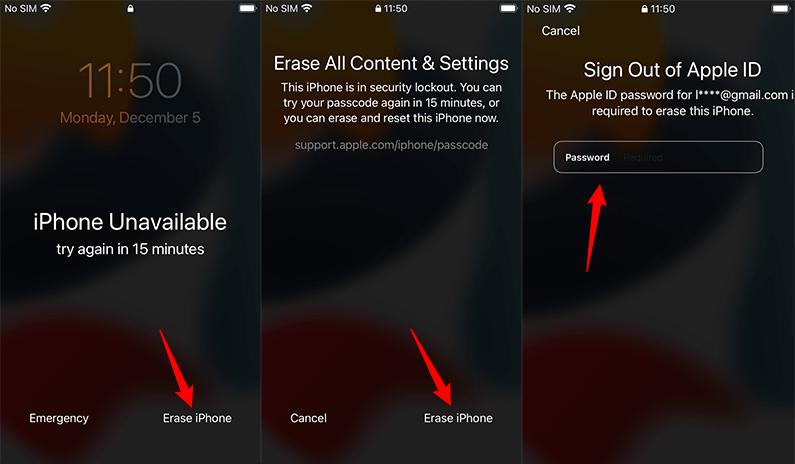
2. إعادة تعيين رمز المرور - فتح iPhone 16 بدون فقدان البيانات
في iOS 17، تم تقديم ميزة مفيدة تعرف باسم إعادة تعيين رمز المرور لتسهيل الأمر على مستخدمي iOS الذين نسوا رمز مرورهم. تتوفر هذه الميزة أيضًا على جميع الأجهزة الجديدة. توفر مرونة للمستخدمين لإعادة تعيين كلمات مرورهم بسهولة دون فقدان بياناتهم.
إليك دليل خطوة بخطوة لفتح iPhone 16 الخاص بك باستخدام خيار إعادة تعيين رمز المرور دون فقدان البيانات.
1. أولاً، قم بخمس محاولات غير صحيحة على iPhone الخاص بك باستخدام رمز مرور خاطئ حتى ترى شاشة القفل التي تظهر "iPhone غير متاح".
2. الآن، عليك النقر على خيار "نسيت رمز المرور".
3. بعد ذلك، تحتاج إلى إدخال كلمة مرورك القديمة أو ذكر معرف Apple الخاص بك.
4. ستظهر شاشة منبثقة، ويمكنك إنشاء رمز مرور جديد بسهولة مع أمان إضافي.

3. iCloud - فتح iPhone 16 عن بُعد
إذا كنت ترغب في مسح iPhone الخاص بك وفتح شاشة القفل، فإن iCloud هو الخيار الأكثر أمانًا بالنسبة لك. ومع ذلك، تحتاج إلى تفعيل ميزة "العثور على iPhone" في جهاز iPhone المقفل الخاص بك.
ملاحظة: إذا كانت هذه الميزة أيضًا مفعلّة على iPhone الخاص بك، فلن تتمكن من اكتشاف جهاز iOS الخاص بك.
1. لفتح رمز مرور iPhone 16 عن بُعد، عليك اتباع هذه الخطوات، والتي تتطلب 7-10 دقائق.
2. أولاً، انتقل إلى المتصفح على جهاز الكمبيوتر الخاص بك واحصل على الوصول إلى iCloud.com.
3. الآن، سجّل الدخول إلى حساب iCloud الخاص بك باستخدام معرف Apple الصحيح.
4. بعد ذلك، انقر على زر "العثور على iPhone" للمتابعة.
5. بعد ذلك، تحتاج إلى النقر على الأجهزة التي تريد مسحها. ببساطة اختر الجهاز وواصل.
6. هنا، انتظر حتى تكتمل التعليمات المعروضة على الشاشة!

الخاتمة
إذا نسيت رمز المرور الخاص بك وتريد فتح iPhone 16 بدون رمز مرور، فلا تحتاج إلى الذهاب إلى متجر Apple. باستخدام أي من الطرق المذكورة أعلاه، يمكنك بسهولة فتح جهاز iPhone 16 الخاص بك. من بين جميع الطرق، توفر أداة UltFone iPhone Unlock نتائج أفضل.

 سلطان محمد
سلطان محمد



